参考:
Vista Windows 7.0 浅层地震反射波法处理流程分解讲义 -李澎
在下文中简称为PDF。
注意! 一定要及时保存工程文件!
新建工程
创建一个2D空白数据
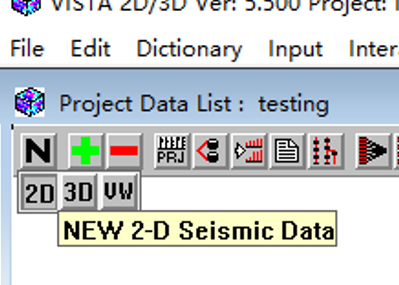
导入数据
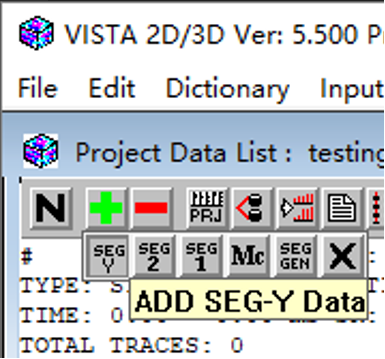
点击相应数据点OK窗口,出现一个弹窗,关掉即可。
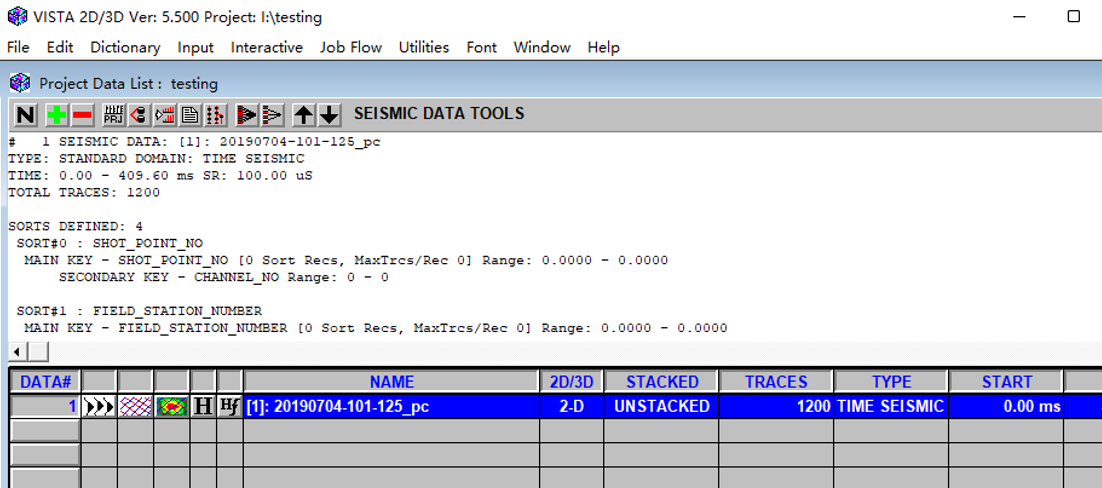
出现该页面。

点击第二个按钮,打开观测系统进行设置
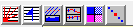
第一个为炮点设置,第二个为检波器设置。
炮点设置如下:

红色一行填好,蓝色填好第一行,点击
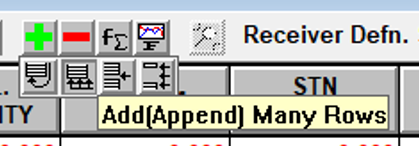
添加对应的行数即可。
检波器设置如下:
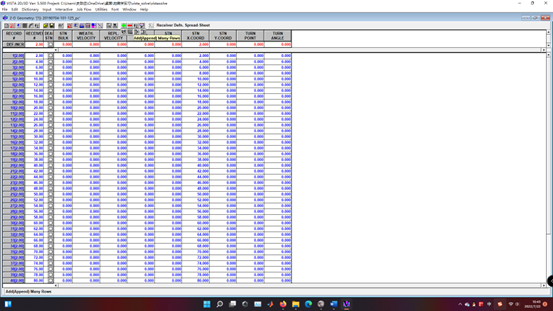
然后设置:
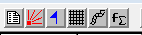
点击第一个按钮,出现如下界面:
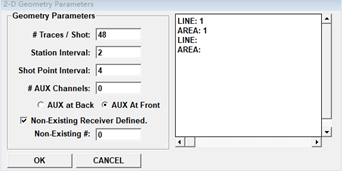
第二个、第三个按钮,如下界面(一般默认不需要更改):
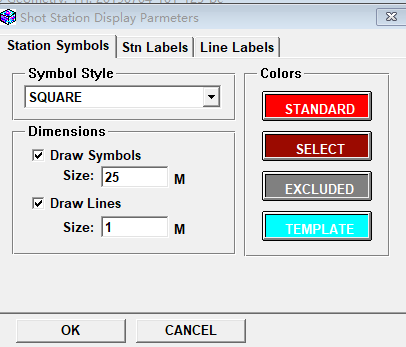
点击上面第四个按钮,点击auto calculate:
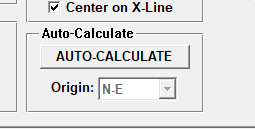
然后点击第六个按钮f∑。

第三、四、五、六检查观测系统,截个图和这个一样就可以了。
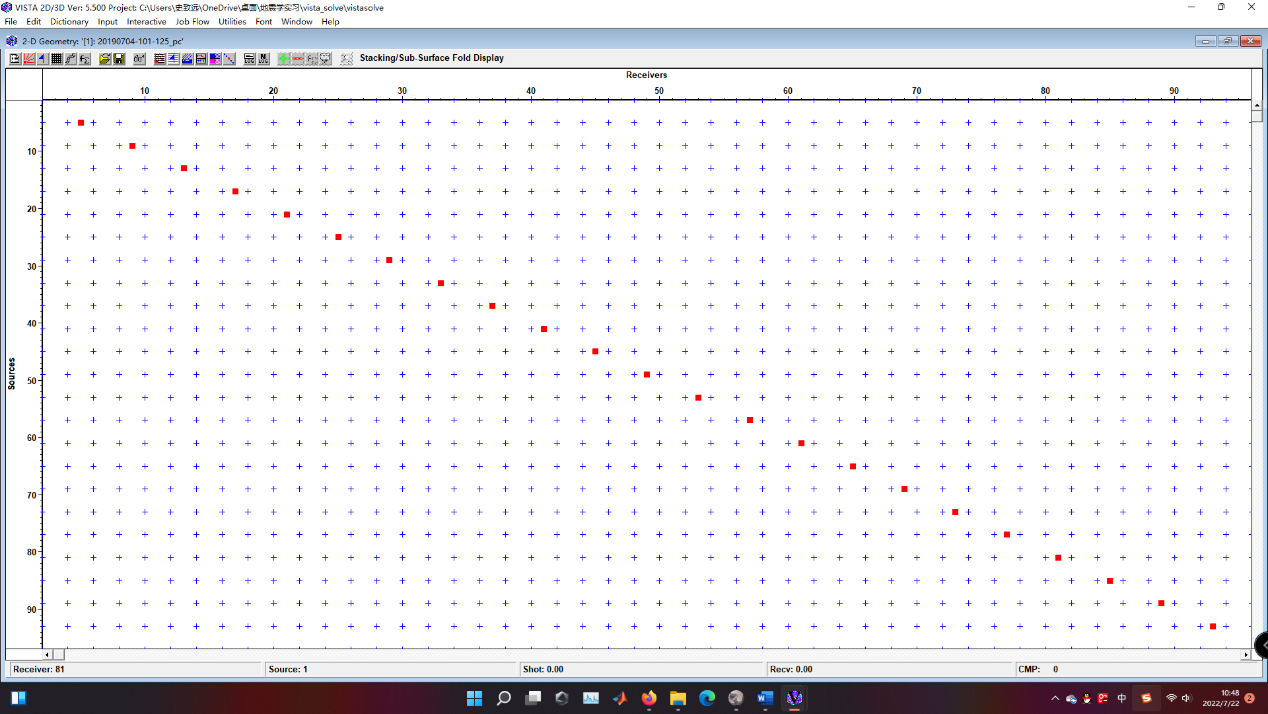
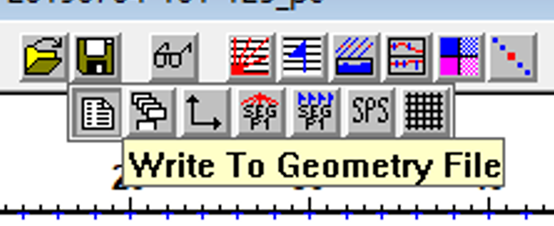
点击保存按钮(保存下第一个),保存geom文件,在之后需要调用这个文件。
然后再点击右边保存到道头(保存下第二个)。
在interactive栏中找到如下,点击后检查道头文件。
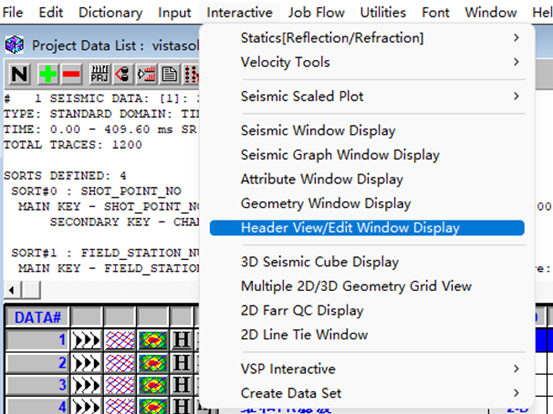
进行道均衡
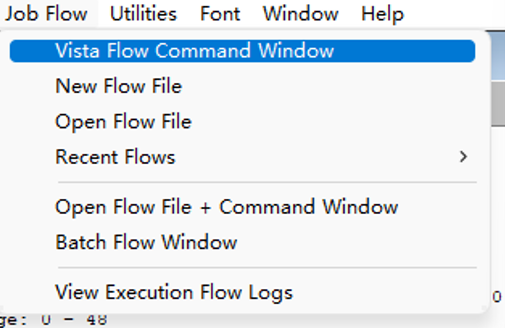
点击job flow的第一个、第二个按钮,然后点击window下的tile vertically,界面显示为垂直多列。
道均衡流程图件PDF讲义P1。
记得在下面图片中对准流程标记点击右键,点击该按钮,流程块左侧变绿之后,再点击GO。
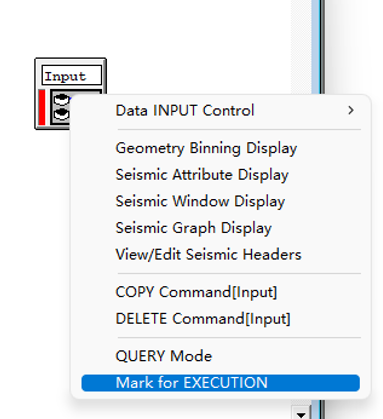
频谱分析

得到的输出左边,点击第一个按钮,得到剖面界面

点击第六个按钮,顶部栏变化,出现如下界面:

最右侧一栏选择如上。点击绿色+号,点击OK。也可以在显示OK这个界面调节频谱显示范围,一般选择0-100即可,默认也可以。
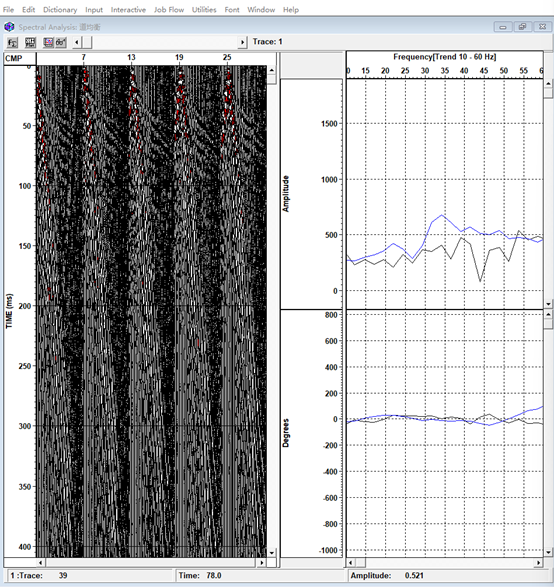
在这个界面,左边使用鼠标指针放置在对应噪音的位置,可以看到右边振幅谱的变化情况。记住噪音的频率范围,
一般为40HZ以下。
关闭这个页面。

最右边一栏选择如上。再次单击+号,进入FK频谱分析界面。
先使用鼠标左键选中放大下方频谱范围。
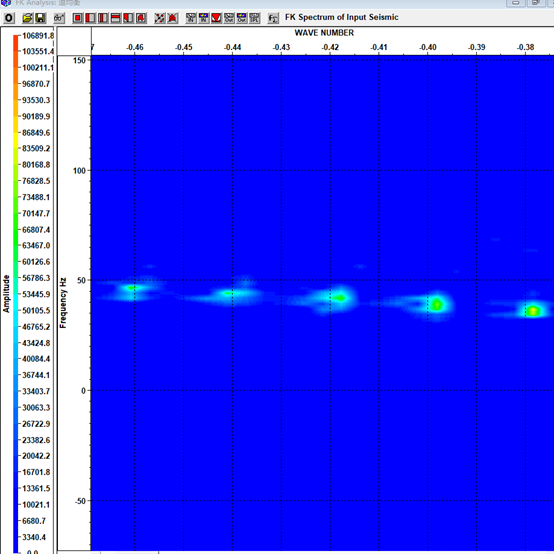

选择中间红色第四个按钮,可以使用某种形状的范围选择。
这里使用长条形,可以直接选择滤掉的频率范围。点击后,在频谱界面拖拽出去除部分。
斜线区域就是去除部分。然后点击保存按钮,保存的fkl文件作为滤波文件,在之后会进行使用。
参考PDF P2 一维滤波和二维滤波进行滤波处理,然后保存文件。
抽道集
抽取CMP道集,参考PDF P2 抽道集。
速度分析
参考 PDF P3速度分析。注意一定使用抽道集后的数据作为输入。
速度拾取
参考PDF P7 速度拾取。点击 之后,从最左边图像选取最红的位置,使得最右边的同相轴尽可能平直。
之后,从最左边图像选取最红的位置,使得最右边的同相轴尽可能平直。
中间的同相轴呈现一定规律。(这里的选择方式不确定是否正确)
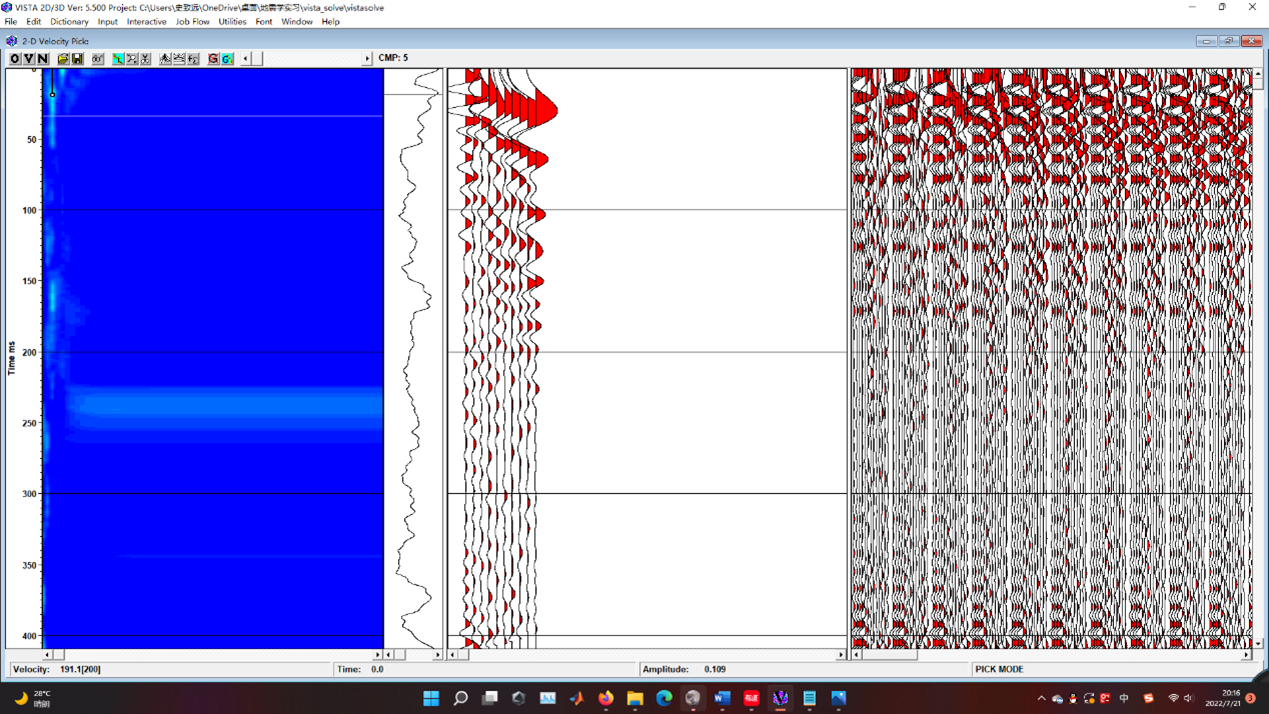
点击后,左边会有一个圆圈,多点几个位置会有连线。具体意义不明,目前认为是拾取了这几个点处的速度。
点击保存按钮,保存速度分析文件,之后会使用。
时间剖面
参考PDF P7之后的NMO, P8的水平叠加、P9的混波和P13的信号增强。流程图可参考如下:输入数据为一维、
二维滤波后的数据,选择CMP_NO格式。
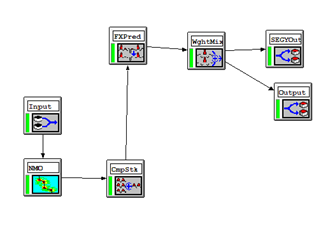
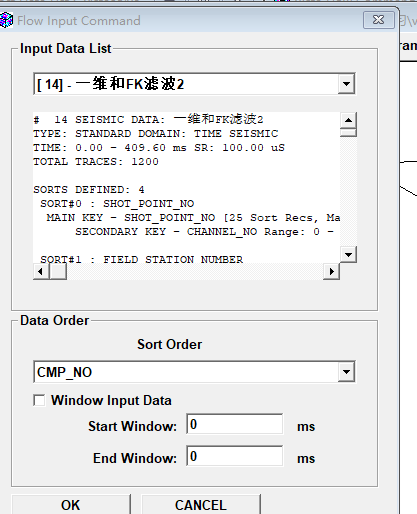
得到的结果就是水平叠加剖面。
偏移剖面
参考PDF P10 FK偏移,最后得到偏移剖面。